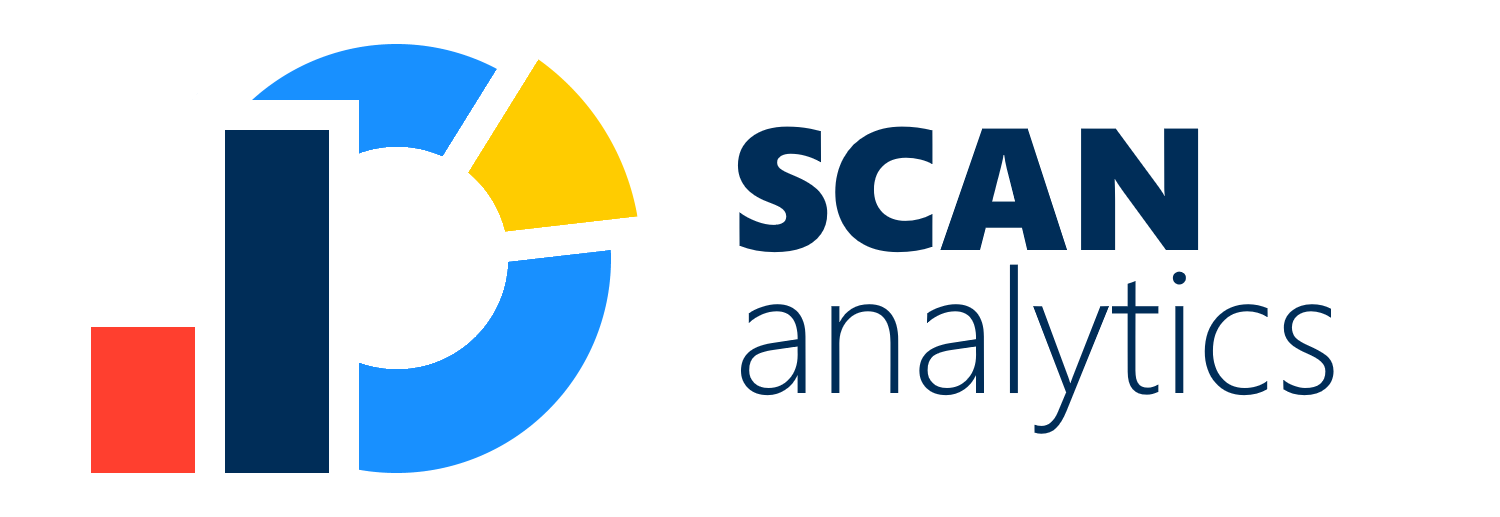Описание
Это возможность сохранить набор фильтров (регистрации, заказы, вебинары) по каждой воронке, чтобы быстро открывать нужные данные в любом отчёте. Доступны для каждого сотрудника. Создавать, удалять и редактировать воронки может только администратор или сотрудник с правами администратора.
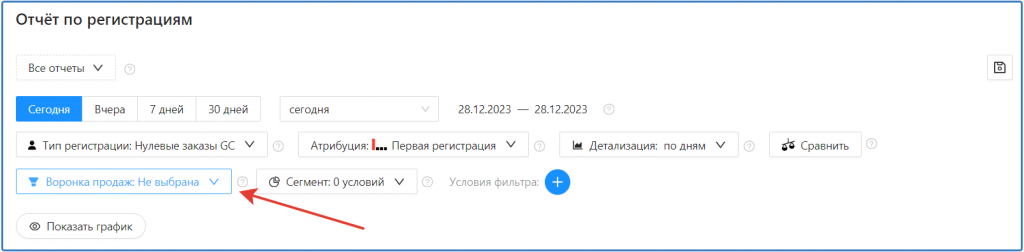
Создание воронки
Выберите нужные параметры в фильтре: регистрации, заказы, вебинары, чтобы в отчёте были только данные по нужной воронке.
Выбор регистраций
Выберите нужные параметры в фильтре. Если вы работаете через нулевые заказы GetCourse (заявки), в фильтре Регистрации — Название регистрации — выберите все нулевые предложения, по которым создаются заявки при регистрации (входе) в воронку.
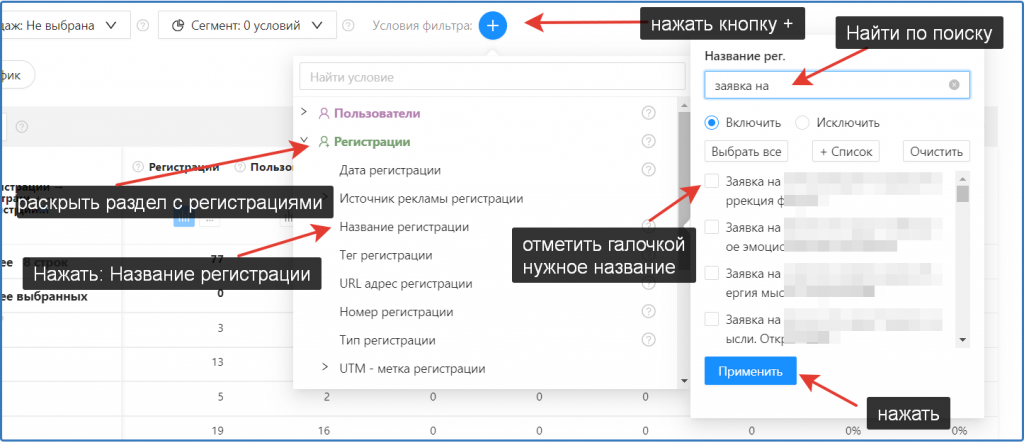
Можно сразу выбрать большой список названий, просто вставьте его в поле:
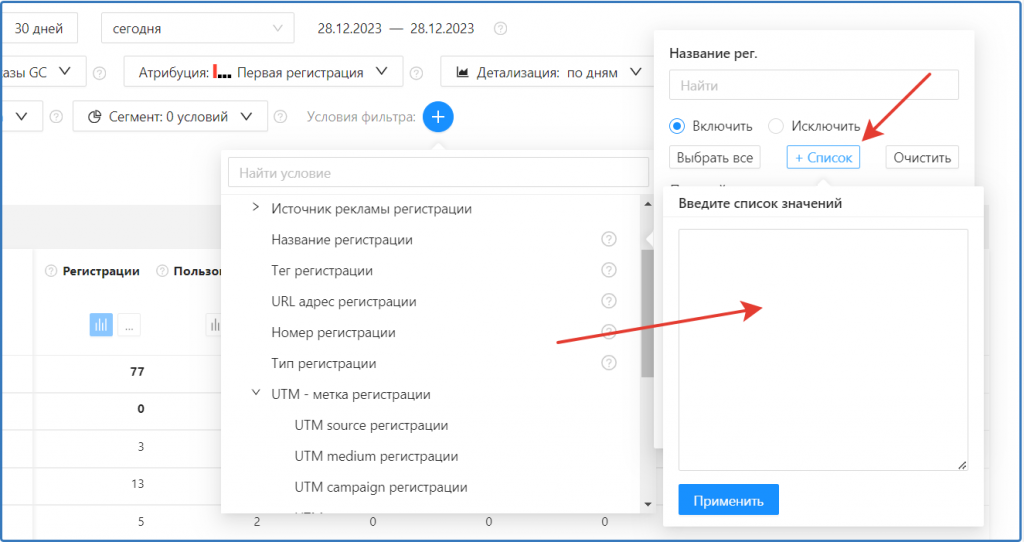
Выбор заказов
Если у вас несколько воронок и в каждой воронке продаются разные продукты и вам нужно отслеживать окупаемость каждой воронки по продукту в воронке, то в фильтре нужно выбрать в разделе Заказы — Предложения, тег заказа или тег предложения.
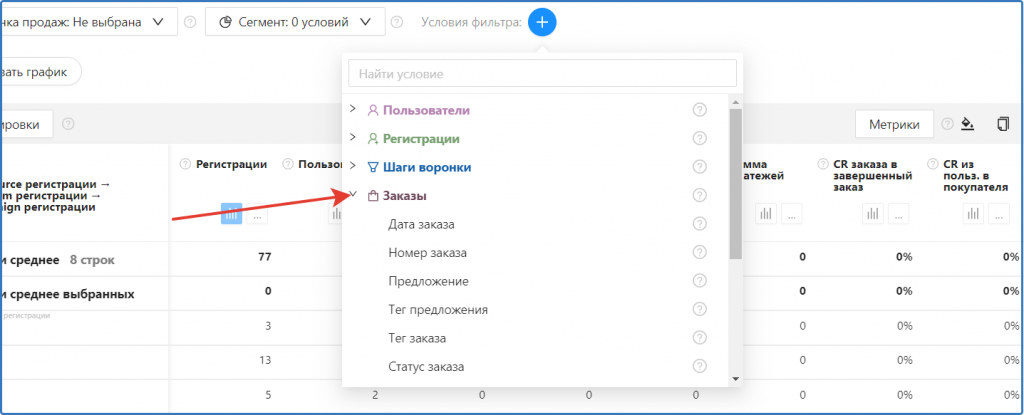
Если вы хотите видеть все продажи по всем предложениям, то в фильтре ничего не выбирайте.
Выбор вебинаров
Если у вас несколько вебинаров по каждой воронке и хотите увидеть доходимость до конкретного вебинара, в фильтре: Вебинары — выберите название вебинара или id вебинара GetCourse. Посещение пользователем страницы вебинара будет считаться, что он посетил вебинар, чтобы отфильтровать пользователей которые были на трансляции, в разделе: Время проведения вебинара можете задать период трансляции. Можно задать несколько периодов. Если у вас марафон или автомарафон, то в названии вебинара выберите несколько вебинаров.
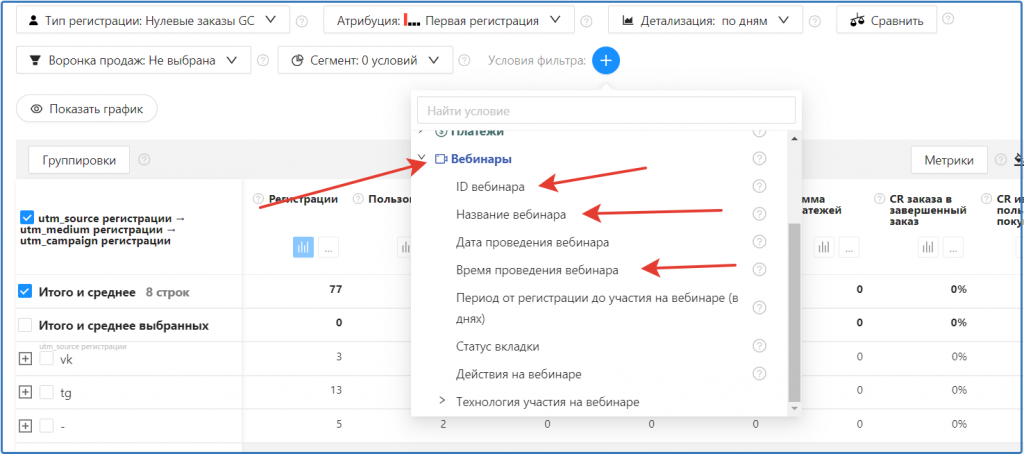
Сохранение воронки продаж
Когда выбрали нужные фильтры, нажмите кнопку Сохранить (дискетка) и задайте название воронки.
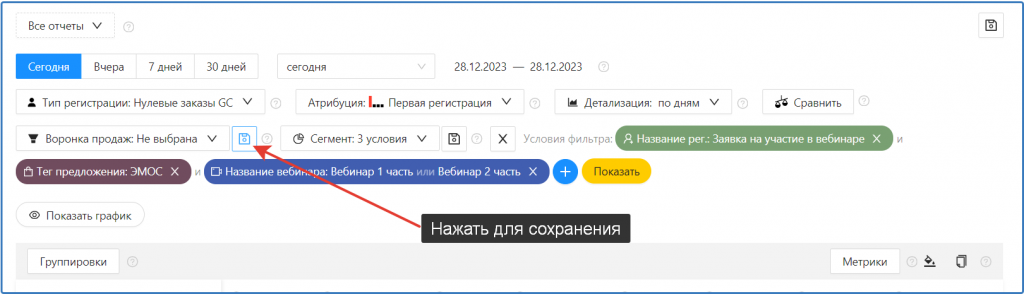
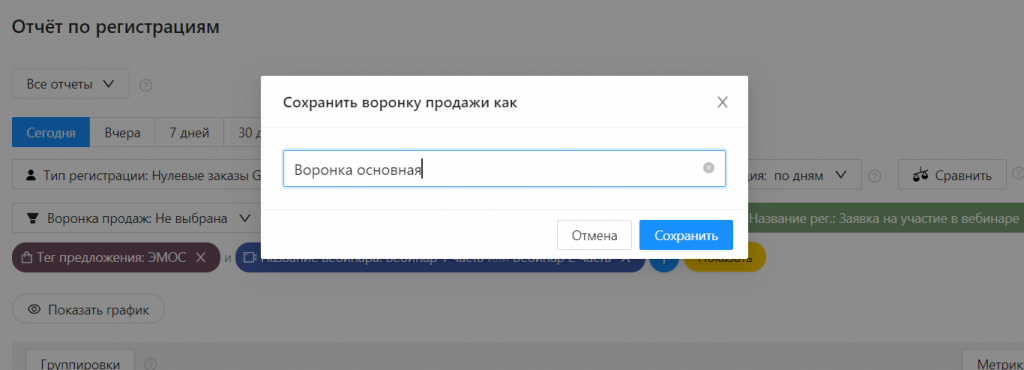
Выбор нескольких воронок
Можно сразу выбрать несколько воронок и в отчётах по ним подгрузятся данные:
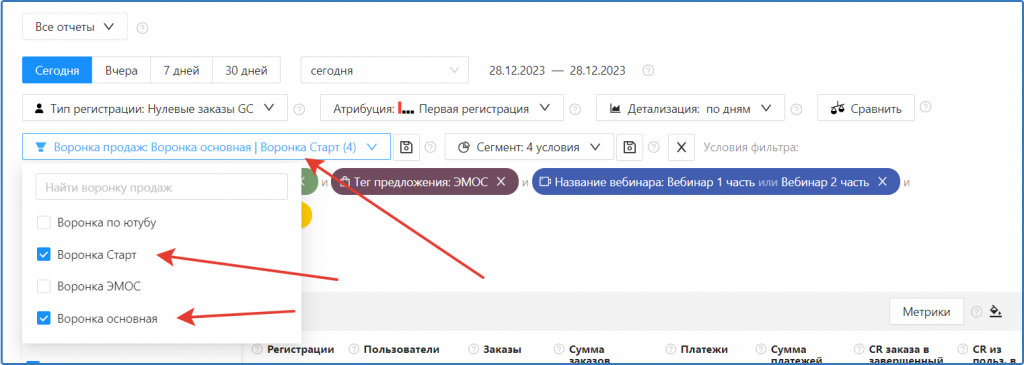
Удаление и переименование воронок

Редактирование воронок
Вы можете выбрать воронку, изменить её фильтры и нажать кнопку сохранить:
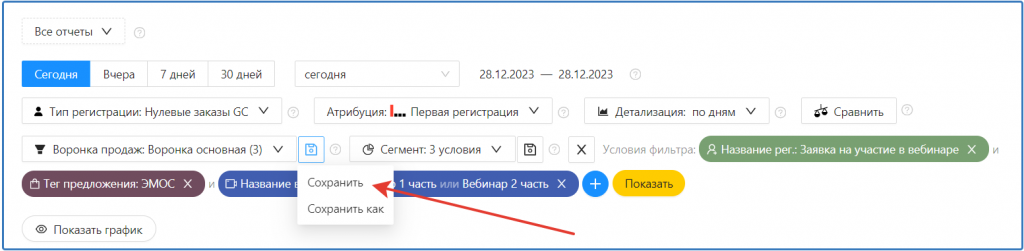
Если нужно создать копию воронки, выберите: Сохранить как.
Доступ к воронкам
Создавать, редактировать и удалять воронки могут только администраторы или сотрудники с правами администратора. Воронки можно выбирать в любом отчете.
Помогла инструкция?